Linux与云计算——第二阶段Linux服务器架设 第一十二章:数据库搭建—PostgreSQL
2016-08-13 10:01
633 查看
[b]Linux与云计算——第二阶段Linux服务器架设[/b]
第一十二章:数据库搭建—PostgreSQL
1.1 安装PostgreSQL
[1] 安装并启动PostgreSQL.
[root@server ~]# yum -y install postgresql-server[root@server ~]# postgresql-setup initdb Initializing database ... OK[root@server ~]# vim /var/lib/pgsql/data/postgresql.conf# line 59: 取消备注并且修改以便远程主机访问listen_addresses = '*'# line 395: 取消备注并且修改日志格式log_line_prefix = '%t %u %d '[root@server ~]# systemctl start postgresql [root@server ~]# systemctl enable postgresql[2] 设置PostgreSQL管理员用户的密码并且添加一个用户和测试数据库。
# 设置密码[root@server ~]# su - postgres -bash-4.2$ psql -c "alter user postgres with password 'redhat'" ALTER ROLE# 添加DB用户 "jeffrey"-bash-4.2$ createuser jeffrey# 添加测试数据库-bash-4.2$ createdb testdb -O jeffrey[3] 登陆用户并且操作数据库.
# 查看数据库[jeffrey@server ~]$ psql -l List of databases Name | Owner | Encoding | Collate | Ctype | Access privileges -----------+----------+----------+-------------+-------------+----------------------- postgres | postgres | UTF8 | en_US.UTF-8 | en_US.UTF-8 | template0 | postgres | UTF8 | en_US.UTF-8 | en_US.UTF-8 | =c/postgres + | | | | | postgres=CTc/postgres template1 | postgres | UTF8 | en_US.UTF-8 | en_US.UTF-8 | =c/postgres + | | | | | postgres=CTc/postgres testdb | jeffrey | UTF8 | en_US.UTF-8 | en_US.UTF-8 | (4 rows)# 连接到测试DB[jeffrey@server ~]$ psql testdb psql (9.2.13)Type "help" for help.# 配置密码testdb=> alter user jeffrey with password 'redhat';ALTER ROLE# 创建测试表testdb=>create table test ( no int,name text ); CREATE TABLE# 插入测试数据testdb=>insert into test (no,name) values (1,'jeffrey'); INSERT 0 1# 查看表testdb=> select * from test; no | name----+------- 1 | jeffrey(1 row)# 删除测试数据库testdb=>drop table test; DROP TABLE# 退出testdb=>\q# 删除测试DB[jeffrey@server ~]$ dropdb testdb1.2 安装phpPgAdmin
[1] 安装和配置HTTPD。
[2] 安装PHP。
[root@server ~]# yum -y install php php-mbstring php-pear[3] 安装phpPgAdmin.
[root@server ~]# yum -y install phpPgAdmin php-pgsql[root@server ~]# vi /etc/phpPgAdmin/config.inc.php# line 18: 增加$conf['servers'][0]['host'] = 'localhost';# line 93: 如果你允许类似于root或postgres这些特权用户登陆的话,修改为false$conf['extra_login_security'] = false;# line 99: 修改$conf['owned_only'] = true;[root@server ~]# vi /var/lib/pgsql/data/pg_hba.conf# line 82: 参考下面内容修改并且添加访问许可 host all all 127.0.0.1/32 md5host all all 192.168.96.0/24 md5host all all ::1/128 md5[root@server ~]# vim /etc/httpd/conf.d/phpPgAdmin.conf# line 11:添加访问许可Require localRequire ip 192.168.96.0/24[root@server ~]# systemctl restart postgresql httpd
[4] 访问"http://(主机名或者IP地址/phpPgAdmin/" 在左边菜单中点击"PostgreSQL"。
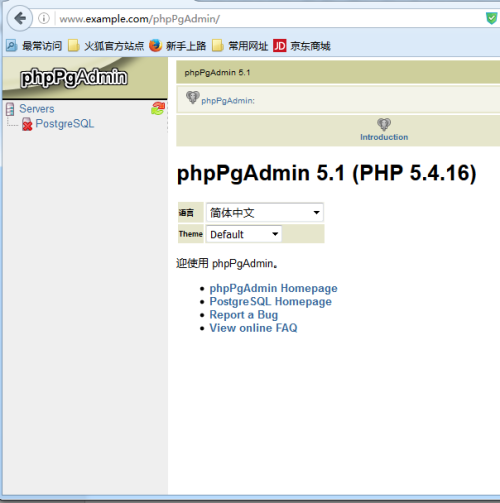
[5] 输入认证的用户名和密码PostgreSQL.
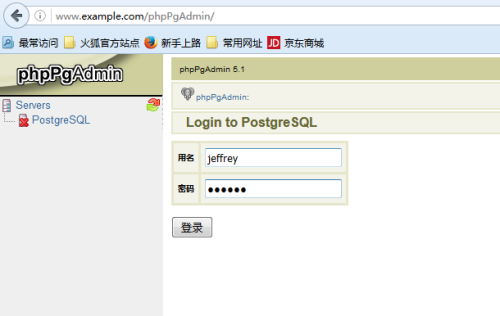
[6] 成功登陆系统,并可以在此配置数据库.
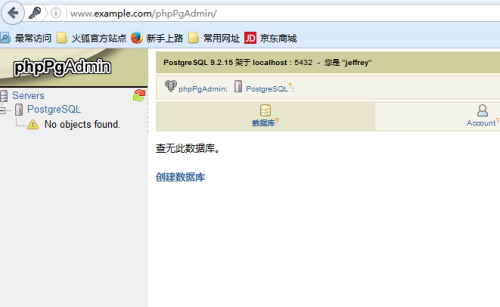
相关文章推荐
- Linux与云计算——第二阶段Linux服务器架设 第一十二章:数据库搭建—Oracle Database 12c
- Linux与云计算——第二阶段Linux服务器架设 第一十二章:数据库搭建—MariaDB
- Linux与云计算——第二阶段Linux服务器架设 第七章:网站WEB服务器架设—电子邮件WEB端搭建SquirrelMail
- Linux与云计算——第二阶段 第一十一章:代理Proxy服务器架设—Squid进行基础认证
- Linux与云计算——第二阶段 第四章:DNS服务器架设2-正向反向解析的正向反向解析
- Linux与云计算——第二阶段Linux服务器架设 第七章:网站WEB服务器架设—日志分析平台
- Linux与云计算——第二阶段Linux服务器架设 第八章:FTP服务器架设—vsftpd 使用 TLS/SSL
- Linux与云计算——第二阶段Linux服务器架设 第七章:网站WEB服务器架设—代理模块
- Linux与云计算——第二阶段Linux服务器架设 第七章:网站WEB服务器架设—WEB基础
- Linux与云计算——第二阶段Linux服务器架设 第七章:网站WEB服务器架设—日志分析平台
- Linux与云计算——第二阶段Linux服务器架设 第七章:网站WEB服务器架设—用户目录虚拟主机和SSL
- Linux与云计算——第二阶段Linux服务器架设 第八章:FTP服务器架设—安装配置FTP服务和客户端配置
- Linux与云计算——第二阶段Linux服务器架设 第六章:目录Directory服务器架设—OpenLDAP
- Linux与云计算——第二阶段 第四章:DNS服务器架设4-启用密钥加密传输
- Linux与云计算——第二阶段 第一十一章:代理Proxy服务器架设—Squid代理服务器正向代理和客户端配置
- Linux与云计算——第二阶段 第四章:DNS服务器架设1-安装BIND
- Linux与云计算——第二阶段 第五章:存储Storage服务器架设—分布式存储GlusterFS基础
- Linux与云计算——第二阶段Linux服务器架设 第六章:目录Directory服务器架设—FreeIPA
- Linux与云计算——第二阶段Linux服务器架设 第七章:网站WEB服务器架设—Nginx(上)
- Linux与云计算——第二阶段Linux服务器架设 第七章:网站WEB服务器架设—wiki系统Mediawiki
